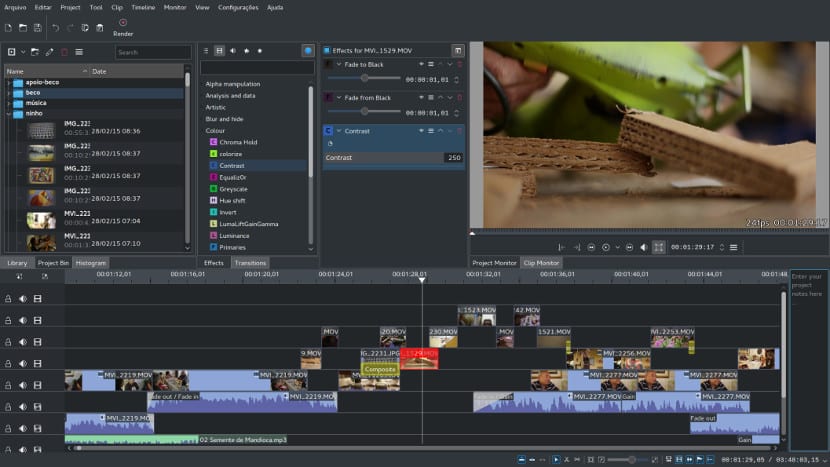
Selv om programmer som Camstasia eller Pinnacle Studio er favorittverktøyene for å lage og redigere videoer, er det mange andre gratis alternativer som vi kan installere i Windows, og de er like gode som de proprietære alternativene.
I dette tilfellet skal vi fortelle deg hvordan du installerer Kdenlive, en videoredigerer fra KDE-prosjektet som du nylig har lagt til Windows i listen over operativsystemer. Kdenlive er en av de beste gratis videoredigererne der ute. Redigeringsalternativene er mange, og resultatene har ikke noe å misunne for profesjonelle programmer.
Men sannheten er det I installasjonsaspektet for Windows, lar Kdenlive fortsatt mye å være ønsket. Installasjonen er ikke lett i det hele tatt for en nybegynner og til og med for enhver avansert bruker. Hvis kompletterende informasjon ikke blir konsultert, er installasjonen vanskelig.
Kdenlive for Windows har ikke noe installasjonsprogram ennå, men det kan brukes på Windows
Først må vi få programmet Kdenlive for Windows og FFmpeg64-kodeker. Når vi har lastet ned begge zip-pakkene, må vi først pakke ut Kdenlive-pakken og deretter kodekpakken. Når dette er gjort, går vi inn i kodeker-mappen og vi kopierer mappen _bin_ og _presets_. Nå limer vi inn disse mappene i Kdenlive-mappen.
Når alle filene og undermappene er flyttet, kjører vi exe-filen som er inne i mappen for å åpne programmet, lukker det og åpner det igjen slik at all nødvendig konfigurasjon blir utført.
Med dette er Kdenlive-redaktøren klar til å jobbe med Windows. dessverre vi har ikke et installasjonsprogram for dette programmet, men det er noe midlertidig, noe som vil bli korrigert med fremtidige versjoner. Inntil den tiden kommer, må vi ha mappene vi har pakket ut for at redaktøren skal fungere.